Kako stvoriti i upravljati prostorima za pohranu iz postavki sustava Windows
Aplikacija Postavke sustava Windows(Windows Settings) objedinjeni je prostor za učinkovito upravljanje vašim Windows 11/10 računalom. Od uključivanja opcija povezivanja do resetiranja vašeg računala, korisnik može učiniti mnoge stvari putem sučelja postavki . (Settings)Možete čak izvesti i neke zadatke za koje je ranije bilo potrebno naslijeđeno sučelje.
Stvaranje i upravljanje prostorom za pohranu na disku je jedna od tih stvari. U najranijim verzijama sustava Windows 10 i starijim varijantama, trebalo vam je naslijeđeno sučelje za stvaranje i upravljanje volumenima tvrdog diska. Sada, međutim, možete upravljati prostorima za pohranu(Storage Spaces) pomoću same aplikacije Postavke . (Settings)Pitate se kako? Hajde da objasnimo.

Upravljajte prostorima za pohranu(Manage Storage Spaces) putem postavki sustava Windows(Windows Settings)
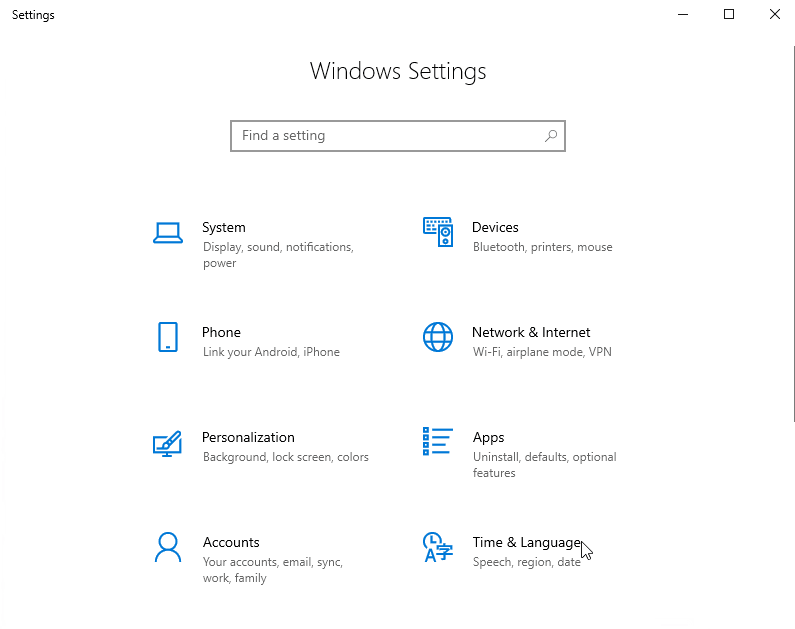
[Izvor slike – Microsoft]
Microsoft je dodao nove opcije upravljanja diskom unutar aplikacije Windows Settings je najnovija Windows Insider Build . Ove postavke znače modernizirane postavke prostora za pohranu. Ako koristite jednu od ovih verzija, možete upravljati svojim prostorom za pohranu bez pokretanja tog naslijeđenog sučelja.
Odnosno, posao ćete obaviti čak i kada se držite modernog korisničkog sučelja iz Microsoft Windows 10 . Sada kada to znate, hoćemo li vidjeti kako kreirati prostore i upravljati njima?
Kako stvoriti prostore za (Create)pohranu(Manage Storage) i upravljati njima iz postavki

- Otvorite aplikaciju Postavke(Open the Settings app) na svom Windows računalu
- Idite na Sustav(System) i odaberite Pohrana(Storage) iz opcija na bočnoj traci.
- Pomičite(Scroll) se prema dolje dok ne vidite popis opcija i odaberite " Upravljanje prostorima za pohranu(Manage Storage Spaces) ".
- Ovdje ćete moći vidjeti prostore za pohranu(Storage spaces) unutar vašeg računala.
Za razliku od prije, sada imate bolje opcije u upravljanju pohranom. Na primjer, možete stvoriti jednostavan prostor za pohranu ili potražiti skup izvora za pohranu. Kada kreirate spremište za pohranu, možete dodati prazne prostore za pohranu s više od jednog pogona.
Bilo bi najbolje istražiti sve ove opcije prije nego što navedete pojedinosti za izradu postavki prostora za (Spaces)pohranu(Storage) u sustavu Windows 10(Windows 10) . Najbolji dio? Windows 10 sada pokazuje gotovo sve što biste trebali znati o svakom pojedinom prostoru za pohranu. Znali biste iskorištenu količinu prostora i fizičke diskove koji su uključeni u prostor.
Mislimo da je ovo mnogo bolja opcija od pokretanja naslijeđenog sučelja Storage Spaces , koje oduzima više vremena i nudi manje opcija.(Storage Spaces)
Recite nam što mislite o ovom novom načinu stvaranja i upravljanja prostorima za pohranu.
Pročitajte sljedeće(Read next) : Čarobnjak za novo spremište nije uspješno završio(The New Storage Pool Wizard did not successfully complete) .
Related posts
Kako onemogućiti opcije prijave u postavkama sustava Windows u sustavu Windows 11/10
Postavke sustava Windows se vraćaju na zadane postavke nakon ponovnog pokretanja
Kako resetirati ili popraviti aplikacije Microsoft Storea putem postavki sustava Windows
Stranica programa Windows Insider je prazna u postavkama sustava Windows
Upravljajte Java postavkama u sustavu Windows 11/10
Napravite jednostavne sigurnosne kopije e-pošte uz KLS Mail Backup za Windows PC
Kako stvoriti i ispisati naljepnice adrese u sustavu Windows 11/10
Coolbarz: Napravite stolnu alatnu traku u stilu XP u sustavu Windows 10
Kako izbrisati spremište za prostore za pohranu u sustavu Windows 11/10
Stvorite prečac za vezu s udaljenom radnom površinom u sustavu Windows 11/10
Napravite jednostavne bilješke uz PeperNote za Windows 10
Kako dodati stavku Create Restore Point u kontekstni izbornik u sustavu Windows 10
Kako postaviti privatnu pohranu u oblaku koristeći Windows 10 FTP stranicu
Izradite AVI video iz slikovnih datoteka koristeći MakeAVI za Windows
Kako nadograditi skladišni skup za prostore za pohranu u sustavu Windows 11/10
Stvorite račun lokalnog administratora u sustavu Windows 11/10 pomoću CMD-a
Napravite animirani pokazivač za Windows 10 pomoću AniTunera
Kako promijeniti prostor za pohranu u spremištu za pohranu u sustavu Windows 10
6 načina za rješavanje problema s izbacivanjem USB uređaja za masovnu pohranu
Popravak 2101: Pogreška u otkrivanju na uređaju za pohranu u sustavu Windows 11/10
